|
漫漫求索Openstack路---
Fuel 9.0 部署Openstack Mitaka详细(排坑版)
0、前言
不想搭建环境,官方提供测试Fuel 9.0的demo环境 http://demo.fuel-infra.org:8000(只要你电脑能上外网)默认用户名、密码admin
一、提前准备
Fuel 9.0将会搭载Openstack_Mitaka 版本,这个版本是2016年出的最新版本。
Fuel 在早先的版本中已经去掉了利用Centos来搭建Openstack的环境;
在9.0中只使用Ubuntu和Ubuntu + UCA的部署方式。
1.1 下载 Fuel 镜像
说明:Fuel 镜像用于部署fuel-master,一般为BT文件,利用下载工具下载即可。
方法一:从官网-注册下载iso https://www.mirantis.com/software/openstack/releases/#supporte
方法二:第三方分享的iso直接下载连接 http://9f2b43d3ab92f886c3f0-e8d43ffad23ec549234584e5c62a6e24.r60.cf1.rackcdn.com/MirantisOpenStack-9.0.iso
1.2 下载Fuel本地源
说明:Fuel镜像不同于Fuel本地源,本地源涉及共2个压缩大文件mirrors9.zip(3.01GB)和bootstraps.zip(580MB)
MOS9.0 本地源下载:http://pan.baidu.com/s/1gfe69iV 密码:b2m5
MOS9.0 bootstrap下载:http://pan.baidu.com/s/1gfc4w6n 密码:o9x4
1.3 总体架构
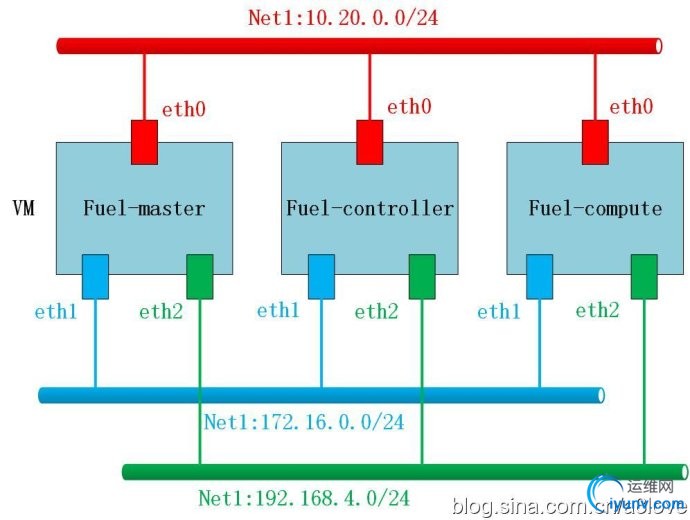 1.4 软件选择
1.4 软件选择
官方推荐使用Virtual-box来安装部署Fuel-master节点.本实验验证选用VMware来部署效果不理想,反应用VMware来装会产生一些问题部署失败无法解决,所以在这里选择Virtual-box 来进行安装部署.
虚拟机软件VirtualBox 5.1.22官网下载 https://www.virtualbox.org/wiki/Downloads
1.5 硬件环境
1、官方推荐使用CPU:4核,以及内存:4G以上、10G网卡、500G物理磁盘.
2、但是在自己玩耍实验环境下,双核CPU,4G内存 ,1000M网卡和60G以上硬盘足够了,
3、切记的是硬盘不得小于50G,会导致安装失败.
4、当然实验环境下,如果设置为2G内存会导致安装速度缓慢、而导致最后会失败,
所以建议条件容许的情况下加大设备资源.
部署之前,先要配置VirtualBox三块虚拟网卡,信息如下:
VirtualBox--全局设置--网络--仅主机(Host-Only)网络(H)--
Host-Only Ethernet Adapter
IPv4: 10.20.0.10
Mask: 255.255.255.0
DHCP: Unable
Host-Only Ethernet Adapter #2
IPv4: 172.16.0.1
Mask: 255.255.255.0
DHCP: Unable
Host-Only Ethernet Adapter #3
IPv4: 192.168.0.1
Mask: 255.255.255.0
DHCP: Unable
网卡信息和Fuel的网络信息要一致。如果自定义,则需要在Fuel设置里同步更改(改Network Setup 和 Security Setup 和 PXE Setup),不然会部署openstack失败。
Fuel-master 2C+ 60GB +3网卡+2GB以上内存
Fuel-Controller 1C+120GB+3网卡+4GB
Fuel-Compute 1C+120GB+3网卡+4GB
二、部署Fuel-Master
2.1 创建Fuel-master虚拟机
新建一个虚拟机名称为Fuel-master,可自定义。设置内存大小2G
因为Fuel的底层使用的是CentOS 7.2 64位,故操作系统版本选择Red Hat 64-bit
设置磁盘大小60GB+以上为好
创建之后,点击设置--系统--处理器2核
设置光驱引导iso镜像,设置--存储--没有盘片--光盘图标--选择一个虚拟光盘文件--弹窗选择下载的 MirantisOpenStack-9.0.iso

网卡芯片选择Intel的PRO/1000,切记混杂模式一定要设置为Allow all.并且禁用DHCP.
以前尝试过芯片选择为PCnet-PCI结果失败了。
网卡1、网卡2、网卡3都配置仅主机,混杂模式:全部允许
接下来运行虚拟机,
几秒钟后会进入Fuel 安装选择界面,这里选择第一项,然后系统会自动加载和安装Fuel.
一段时间后进入Fuel-Menu界面你可以在这里修改默认密码和一些设置.
在Bootstrap Image选项,选择Skip building bootstrap image,
因为如果不选择的话,默认Fuel会从国外获取源,速度很慢的,会导致安装失败.
选择以后会使用本地源进行部署,后面会说明关于本地源如何下载和加载.
选择Save and quit,然后这里需要等待1分钟的样子,因为这里要检查更改是否合规,检查通过后系统就会继续安装Fuel了.
经过漫长的等待,具体多久无法统计了,大概2小时就可以进入Fuel的登录界面了.此过程中切勿关闭或者重启虚拟机.任何不必要的操作都可能导致安装失败.然后会出现下面的画面,到这里Fuel-master的安装就结束了.
在浏览器打开https://10.20.0.2:8443测试一下是否安装成功.默认用户名、密码admin
如果这里没有显示Fuel的登录界面,说明安装中忽略了一些步骤,或者资源分配不足
部署完Fuel-master建议保存快照,以便日后恢复.
2.2 增加本地源
打开 /var/www/nailgun 目录 ,用ls发现目录下现在是没有mirrors文件夹.
因为我采用的是离线模式安装,没有从官方的链接中下载一些必要的库,所
以从国外找了一些源下载了以后放置在网盘中了.
cd /var/www/nailgun
解压2个文件包,传输到/var/www/nailgun目录下覆盖,有冲突的部分直接替换掉.
mirrors文件夹下有两个文件夹,bootstraps文件夹下有三个文件夹。
使用XFTP软件将本地源文件mirrors和bootstraps传到Fuel,具体如下图.也可以自己在PC或者
服务器上建立FTP服务器,然后利用wget命令传输文件.总之不管用什么方法都可以,只要能把
文件上传到相应的文件夹内即可.
运行 Fuel-createmirror命令, 此命令目的是让web后台管理界面的源地址变为本地地址.
[root@fuel nailgun]#fuel-createmirror
This script is DEPRECATED. Please usefuel-mirror utility!
Starting new HTTP connection (1):10.20.0.2
Starting new HTTP connection (1):10.20.0.2
Starting new HTTP connection (1):10.20.0.2
Starting new HTTP connection (1):10.20.0.2
Failed to open url -http://mirror.fuel-infra.org/......
......
URLError: <urlopenerror [Errno -2] Name or service not known>
<urlopen error[Errno -2] Name or service not known>
Starting new HTTP connection(1): 10.20.0.2
Starting new HTTPconnection (1): 10.20.0.2
Starting new HTTPconnection (1): 10.20.0.2
Starting new HTTPconnection (1): 10.20.0.2
Updating the Clusterrepositories...
Updating the releaserepositories...
Try to update theRelease 'Mitaka on Ubuntu 14.04'
Try to update theRelease 'Mitaka on Ubuntu+UCA 14.04'
Operations have been completed successfully
更换本地源后和bootstrp后,查看是否有已经激活的bootstrp.
[root@fuel na.]# fuel-bootstrap activate d01c72e6-83f4-4a19-bb86-6085e40416e6
如果这里没有激活很可能是你下载的文件损坏了.可以尝试找其他bootstrp文件来覆盖.
三、部署Fuel-node节点虚拟机
新建两个子节点虚拟机 (controller/compute), 设置4G内存,120G磁盘空间.
内存设置低于4G很可能会部署失败,并且要开启VT-x和AMD-V,以便支持intel和AMD的CPU开启硬件虚拟化.如果不开启很可能会部署失败.
PS:在VM下面曾经尝试用4G内存来进行部署,结果失败很多次,但是还是成功了,需要拼人品.建议如果在VM下部署失败建议加大内存.
3个网卡,网卡1、网卡2、网卡3都配置
仅主机,混杂模式:全部允许,网卡芯片选择Intel的PRO/1000,并且禁用DHCP.
开启虚拟机后选择ubuntu_bootstrap启动.
8.0版本搭载的是Centos 7 bootstrap,但是在9.0使用的是Ubuntu 14.04.4的bootstrap.
使用bootstrap 引导后,我们的Fuel-master 就可以发现节点了.
四、部署Openstack
4.1 登陆
下面开始使用Fuel部署Openstack
登录https://10.20.0.2:8443/#login
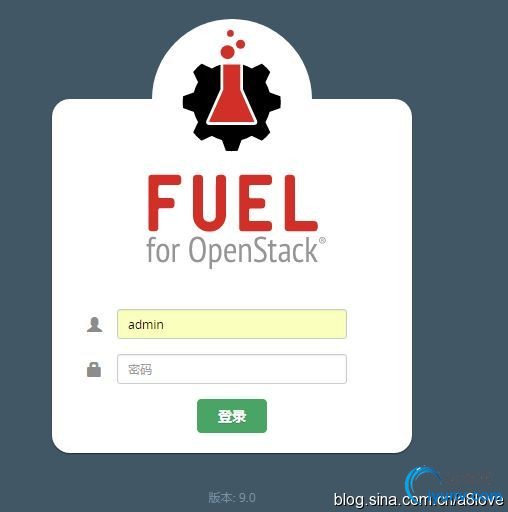
4.2 搭建部署Openstack
新建Openstack环境.
Fuel 9.0 版
本去除了Centos,只保存了Ubuntu的部署方式,但是比之前多出了一个模式叫做Ubuntu+UCA(UCA use Ubuntucloud archive as a source of packages for Openstack components) 在这里我们选择Mitaka on Ubuntu 14.04
配置节点属性,如下图所示. 在此定义我们之前发现的两个节点.
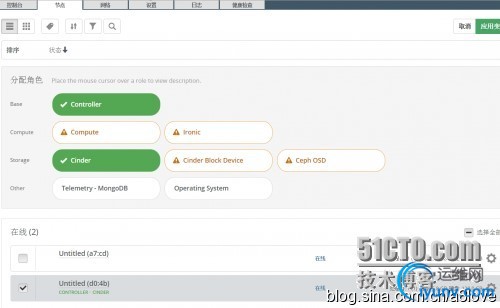
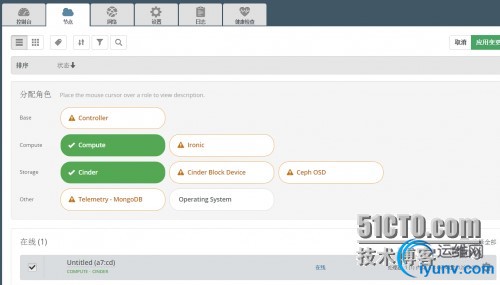
设置两个node节点网络接口 将网络接口配置改变为下图的状态,鼠标拖拽模块即可改变. 这里设置错误也会导致部署失败.
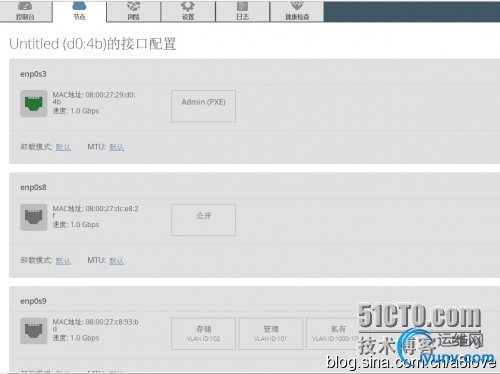
更改网络default 公开 – IP Range开始172.16.0.3网关172.16.0.2 配置Fuel-master 网卡enp0s8一个静态ip为172.16.0.2

更改NTPserver地址为Fuel-master的地址.
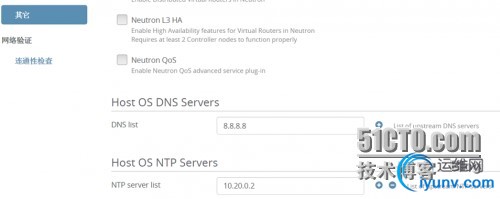
设置完成后进行网络验证,如有错误信息就按照错误提示进行修改.
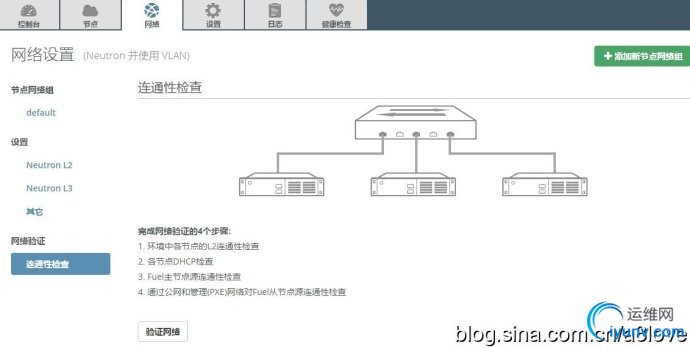
定义完节点后在fuel上使用fuel node 命令可以发现Pending_roles已经发生改变.

点击Deploy Changes 进行部署.
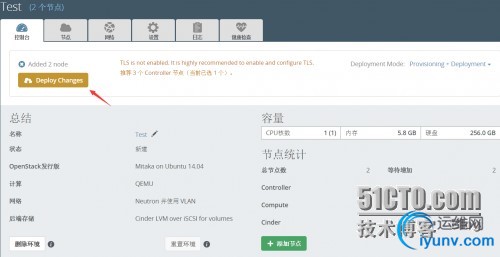
这时Fuel就开始自动部署Openstack了. 第一个步骤是利用Cobbler Server安装Ubuntu系统.
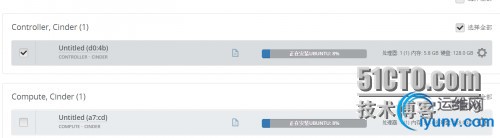
安装过程中可以看到站点的Status变为了provisioning, 含义为正在部署底层系统. 并且角色也从Pending转移到roles下面了.

部署完ubuntu14.04以后,Fuel会继续部署Openstack, 这里是使用Puppet Master 利用SSH协议的SCP命令将Openstack组件部署到node的.
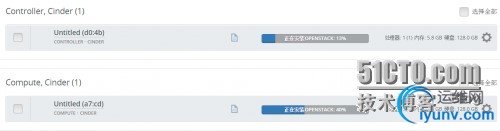
状态已经更新为deploying.

经过漫长的等待,如下图显示,已经成功安装部署了节点.
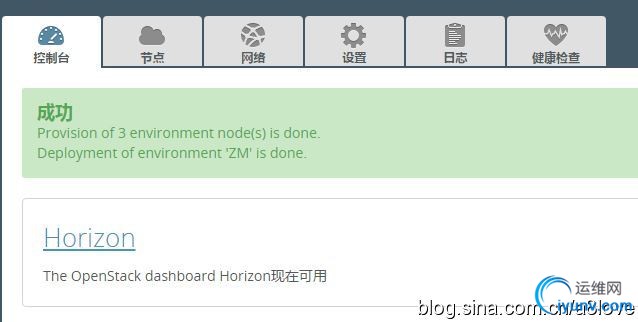
4.3 登陆DashBoard Horizon
点击Horizon 进行登录, 默认用户名密码都是admin.
|